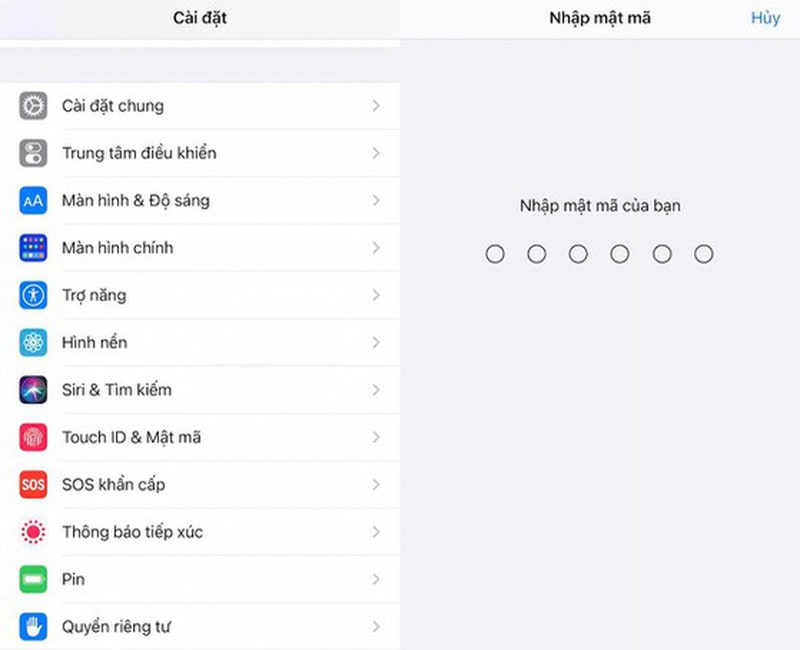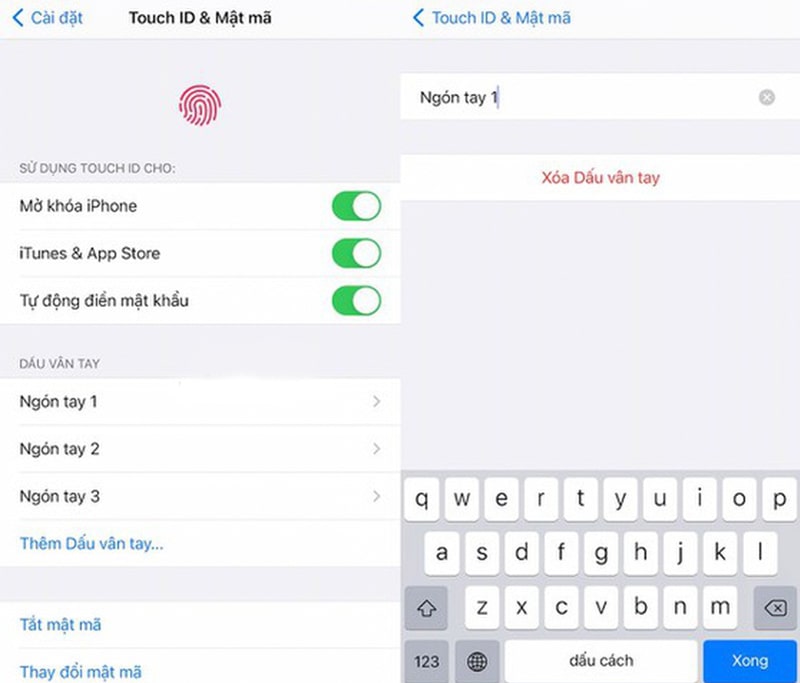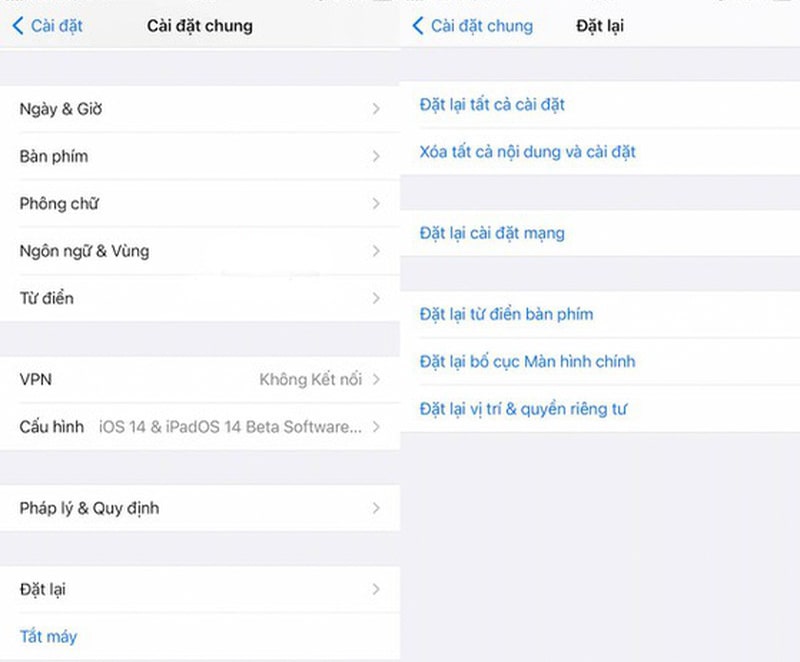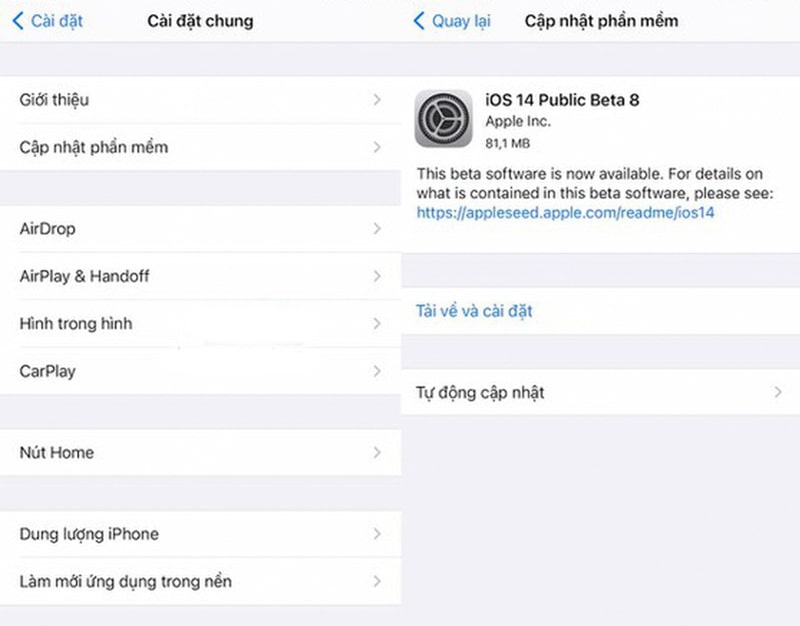Hầu hết người dùng iPhone đều biết tính năng Touch ID là gì và sự tiện dụng của nó như thế nào. Và một khi bị lỗi thì cách khắc phục tại nhà ra sao đó là nỗi đau đầu của không ít người.
Đang xem: 5 cách sửa lỗi touch id bị lỗi, không hoạt động
Tất nhiên, trong quá trình sử dụng iPhone, iPad, hẳn là sẽ có đôi lần chúng ta gặp phải tình trạng Touch ID không hoạt động. Ngay sau đây sẽ là những gợi ý khắc phục ngay tại nhà khá hiệu quả.
1. Đảm bảo cảm biến vân tay luôn sạch và khô
Nếu như người dùng sử dụng Touch ID trong khi tay đang ướt, chắc chắn iPhone sẽ không thể nhận diện chính xác được vân tay. Do đó, chúng ta cần phải lau khô ngón tay và đảm bảo nút Home luôn sạch sẽ. Lưu ý rằng, nên tránh dùng nước rửa tay, gel, kem,… vì chúng sẽ gây ra sự cố tương tự.
Làm sạch vân tay và nút home để tính năng Touch ID hoạt động mượt mà nhất
2. Thử tắt và bật lại Touch ID
Đây cũng là cách khá đơn giản để khắc phục lỗi không hoạt động của Touch ID. Để thực hiện, chúng ta hãy vào Settings (cài đặt), chọn Touch ID & Passcode (Touch ID và mật mã) và nhập mật mã iPhone khi được yêu cầu. Sau đó, người dùng chỉ cần vô hiệu hóa tùy chọn iPhone Unlock (mở khóa iPhone), iTunes & App Store và Password Autofill (tự động điền mật khẩu) là được. Cuối cùng, hãy khởi động lại iPhone và bật lại toàn bộ những tùy chọn đã tắt trước đó.
Thử tắt và bật lại Touch ID để khắc phục lỗi
Trong trường hợp mà Touch ID vẫn không hoạt động, chúng ta hãy vào Settings (cài đặt) > Touch ID & Passcode (touch ID và mật mã) – Finger 1 (vân tay một) > Delete Fingerprint (xóa vân tay). Bước tiếp theo, người dùng chỉ cần chọn Add a Fingerprint (thêm vân tay mới) và làm theo các bước hướng dẫn trên màn hình là hoàn thành.
3. Thiết lập lại cài đặt mạng
Nếu dùng thao tác này sẽ xóa toàn bộ mật khẩu WiFi đã lưu, thiết bị Bluetooth đã kết nối, cấu hình VPN, dữ liệu di động và các cài đặt tương tự. Tuy vậy, các ứng dụng và dữ liệu trên iPhone (hình ảnh, video, tệp tin…) sẽ không bị ảnh hưởng gì.
Thiết lập lại mạng để đảm bảo lỗi của Touch ID không phải phát sinh từ các ứng dụng này
Cách thực hiện, chúng ta hãy vào Settings (cài đặt) > General (cài đặt chung) > Reset (đặt lại) > Reset network Settings (đặt lại cài đặt mạng). Khi được yêu cầu hãy nhập mật mã iPhone.
4. Cập nhật lại hệ điều hành iOS
Apple có một điều khá đặc biệt đó là họ thường cải thiện hiệu suất tổng thể và sửa những lỗi còn tồn đọng trước đó thông qua các bản cập nhật iOS. Do vậy, nếu đang gặp sự cố với Touch ID, chúng ta hãy vào Settings (cài đặt) > General (cài đặt chung) > Software Update (cập nhật phần mềm) > Download & Install (tải về và cài đặt).
Đây là biện pháp cuối cùng để khắc phục lỗi của Touch ID không hoạt động
Phía trên là những cách sửa lỗi Touch ID không hoạt động. Nếu những giải pháp trên không khắc phục được vấn đề, chúng ta hãy đến ngay các trung tâm bảo hành và sửa chữa điện thoại uy tín như Viện Di Động để được hỗ trợ tốt nhất.